Pro rychlejší přípravu nového virtuálního počítače je vhodnější si připravit virtuální disk s operačním systémem pomocí aplikace sysprep.exe
Tuto aplikaci nalezneme v adresáři C:\Windows\System32\Sysprep
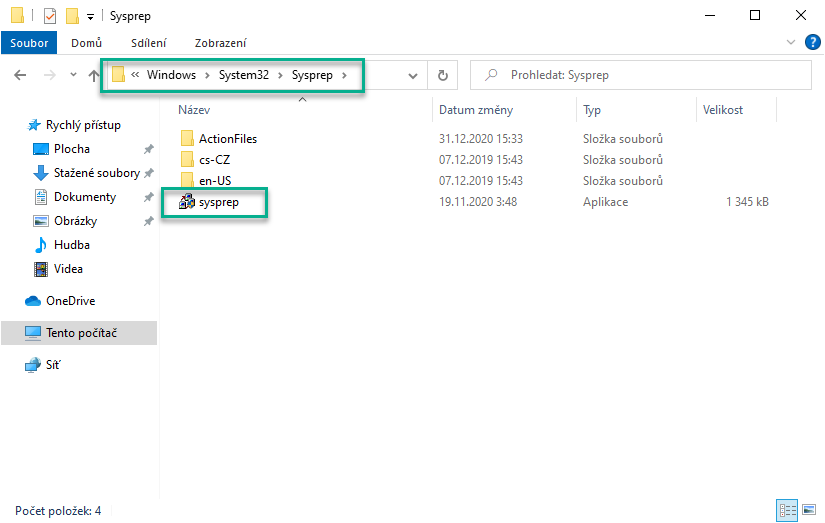
Nástroj pro přípravu systému nejprve spustíme s nastavením:
Akce čištění systému: Spustit režim auditu systému
Políčko Zobecnit nezaškrtávat
Možnosti vypnutí: Restartovat

Spuštění v režimu audit nám např. umožní odebrání dočasných uživatelských účtů.
Po restartu se operační systém automaticky přihlásí pod administrátorským účtem, takže je možné zrušit námi vytvořený účet Test.
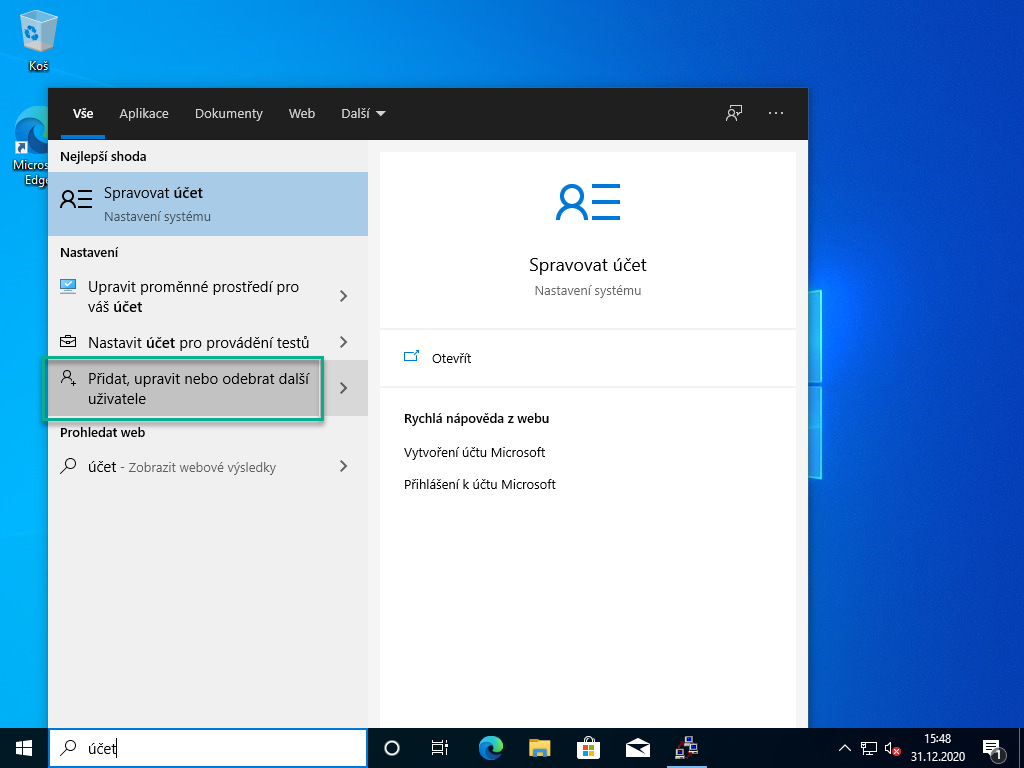
V seznamu účtů vybereme dočasný účet Test a vybereme volbu Odebrat.
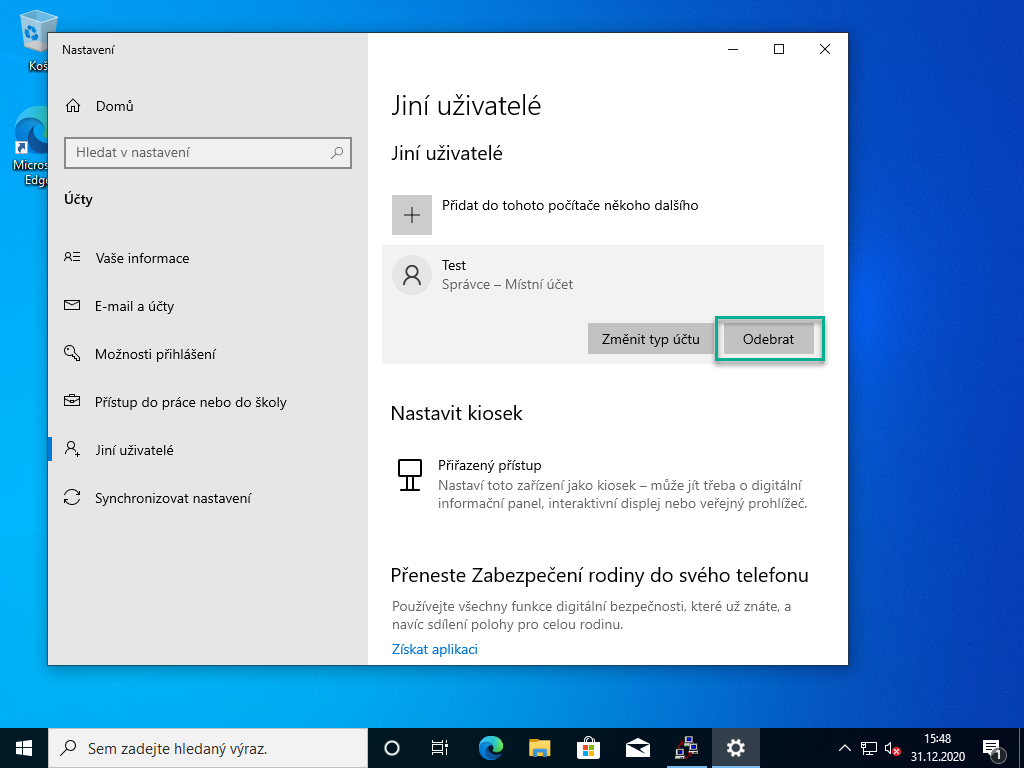
Odebereme účet vč. všech uživatelských dat, protože cílem je vytvořit si čistý operační systém, který bude obsahovat veškeré aktualizace.
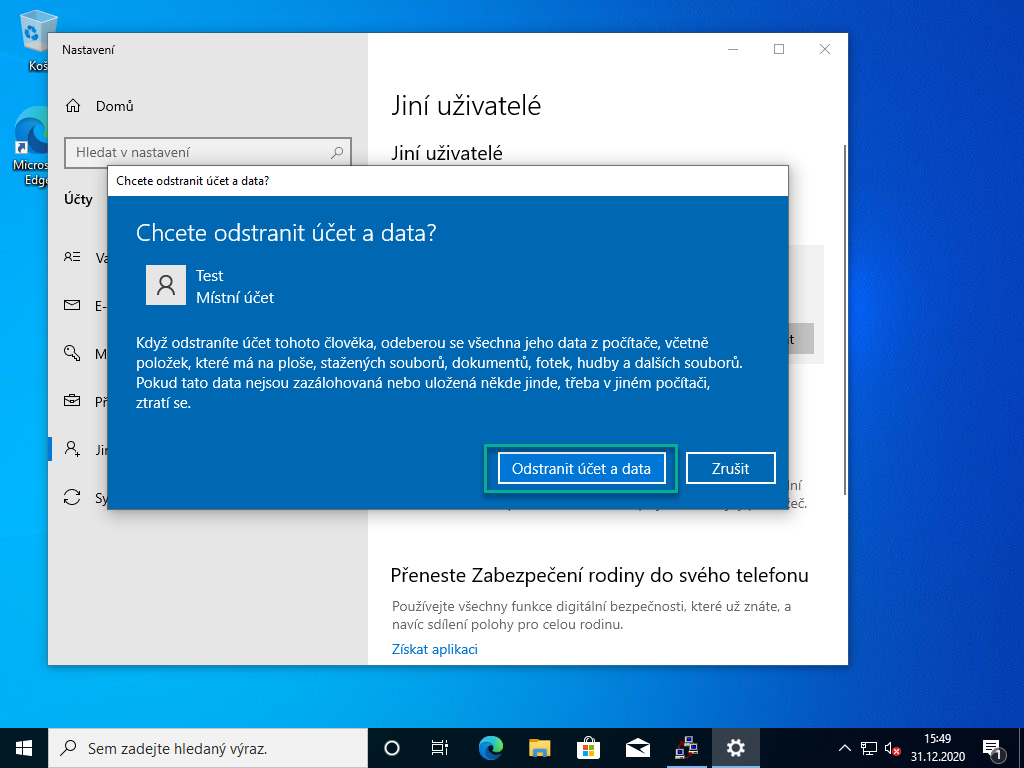
Pokud máme vše odebráno, tak můžeme přenastavit Nástroj pro přípravu systému na finální vytvoření disku s operačním systémem.
Akce čištění systému: Zobrazit prostředí první spuštění počítače
Zaškrtnout políčko Zobecnit
Možnost vypnutí: Vypnout

Nyní bude zapotřebí ještě odstranit kontrolní bod …, který je určen pro obnovu před veškerými změnami. Když zrušíme tento bod, tak se zapracuje vše do jednoho souboru .vhdx.
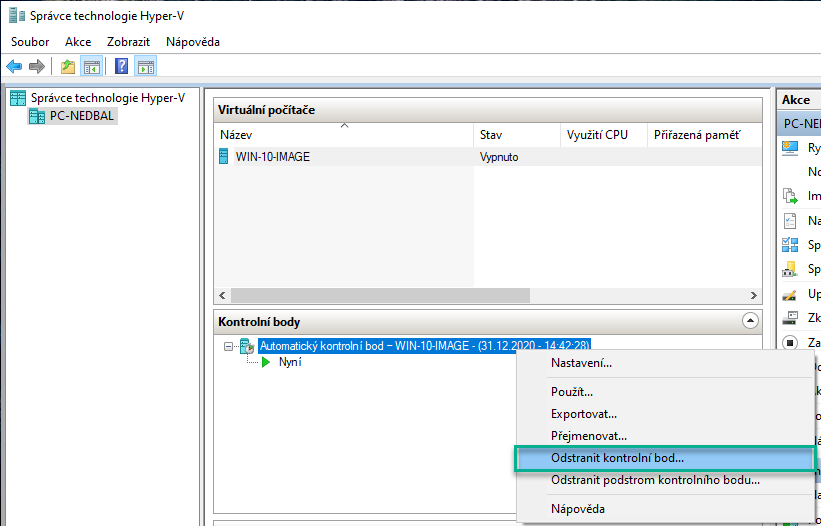
Po vypnutí virtuálního počítače máme připravený virtuální disk s čistým virtuálním diskem, který obsahuje čistou instalaci operačního systému Windows a to včetně všech dostupných aktualizací.
Nyní můžeme virtuální počítač zrušit Hyper-V
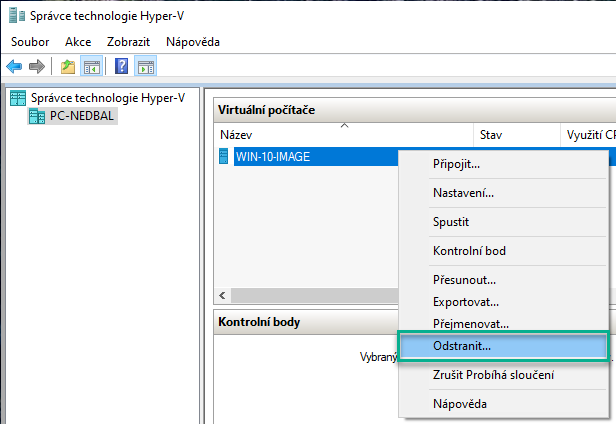
Virtuální disk, který obsahuje předinstalovaný operační systém si přesuneme do složky, kam si ukládáme base virtuální disky.
Více informací, jak s těmito base soubory pracovat je v tomto článku.
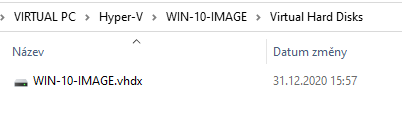
Soubor vhdx, který obsahuje předinstalovaný operační systém Windows můžeme použít pro vytváření nových virtuálních počítačů.
Leave a Reply